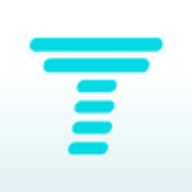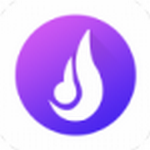Win10系统自动更新文件怎么清理?
时间:2018-07-07 来源:互联网 浏览量:
Win10系统每次自动更新完成后都会留下大量的文件,会大量占用电脑硬盘的空间,尤其电脑是固态硬盘的,会显得更加的浪费。
那么Win10系统中自动更新文件占用空间该怎么处理呢?我们又该如何安全的删除这些自动更新文件呢?下面就来告诉你解决方法。
Win10系统安全删除自动更新文件的方法
1、打开开始菜单中的Windows设置,选择点击系统。
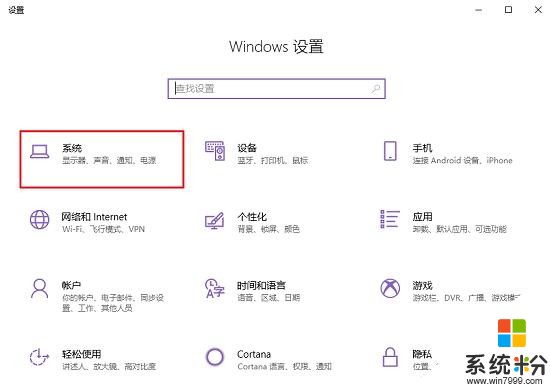
2、在系统设置的左侧栏中选择存储,将对应右侧栏中的存储感知功能打开。
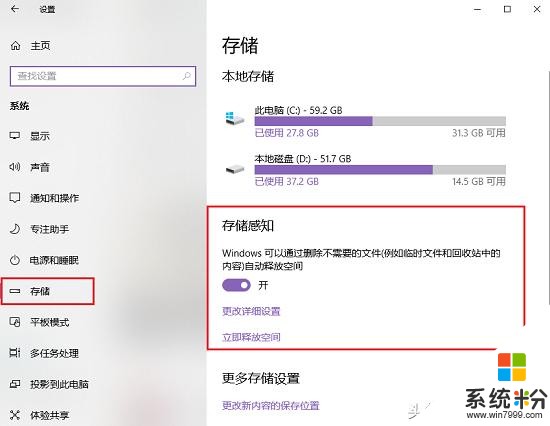
3、点击“更改详细设置”,我们可以对自动清理文件的时间和文件类型进行选择设置。
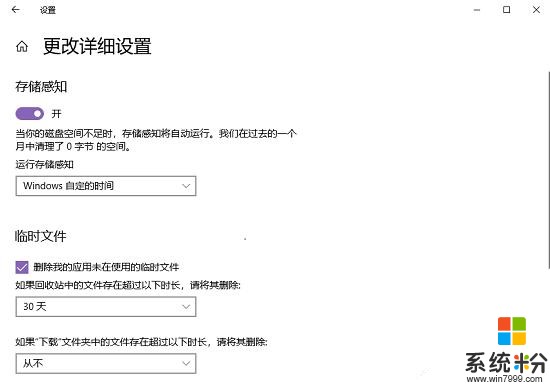
4、点击“立即释放空间”,就可以立即对磁盘文件进行自动扫描和删除,其中就包括Win10系统自动更新的文件。初次清理会释放较多的空间。
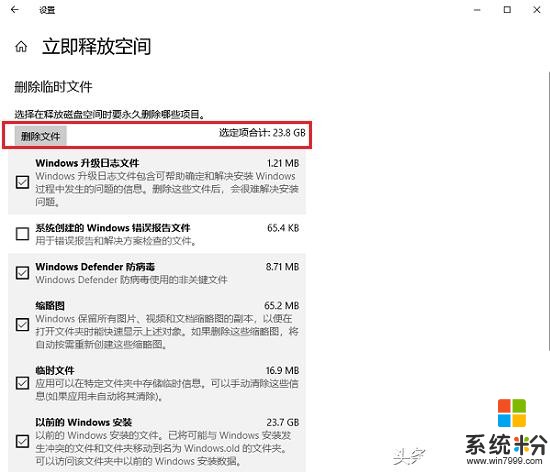
以上就是在Win10系统中安全删除自动更新文件的具体方法了,如果你的电脑磁盘空间不足了,不妨先按照上面的方法清理一下自动更新的文件吧。
我要分享:
相关资讯
热门手机应用
最新热门游戏
微软资讯推荐
- 1 微软发布Windows 10 RS4 SDK 17069下载
- 2 还记得“量子计算机”吗? 微软和谷歌要宣布重大突破了
- 3 微软收购代码巨头GitHub:亚马逊与阿里巴巴将黯然失色!
- 4微软向Windows10用户发布《桥梁上的火车》免费主题
- 5打破微软垄断!国产操作系统UOS崛起中,360安全卫士完美适配
- 6享受美妙假期:微软推出Windows10《TakeaMoment》4K主题包
- 7微软GroupMe应用登陆Xbox One 方便玩家和好友聊天
- 8微软Cortana大升级:整合连接智能家居设备
- 9五月看谷歌微软,六月看苹果阿里,开发者思索的未来在何方
- 10Windows10系统如何重装所有内置应用?